|
วันนี้ได้ทดลองติดตั้งและใช้งานโปรแกรมที่ชื่อ Ace Optimizer Utilities จากการแนะนำมาของเพื่อนท่านหนึ่ง ที่บอกกับผมว่า มันดีและใช้งานง่ายมากๆ ก็เลยอยากลองดูเผื่อจะเป็นประโยชน์ต่อท่านอื่นๆ ผลที่ได้น่าพอใจมากทีเดียวกับคุณสมบัติของโปรแกรมขนาดประมาณ 2 MB ตัวนี้ เวอร์ชั่นที่ใช้ทดสอบคือ Ace Utilities Ver. 4.1.1 Build 4053
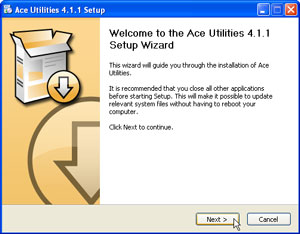 |
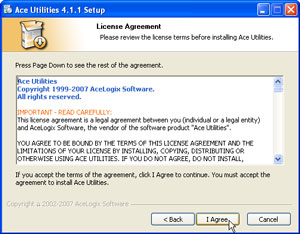 |
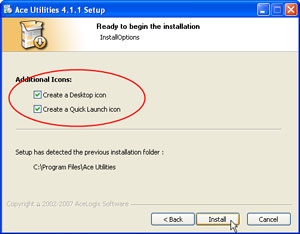 |
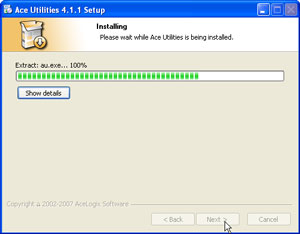 |
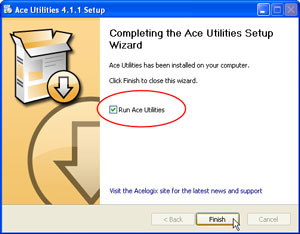 |
ขั้นตอนการติดตั้งง่ายมากๆ ตามรูปเลย
- การติดตั้งง่ายๆ ดับเบิ้ลคลิกที่ไฟล์ au.exe
- แล้วยอมรับในลิขสิทธิ์เขาหน่อย เลือก Agree
- เลือกว่าจะให้สร้าง Shortcut หรือไม่ (ตามใจคุณ)
- รอการติดตั้งชั่วอึดใจเดียว
- คลิก Run Ace Utilities แล้วคลิก Finish
โปรแกรมนี้เป็น Shareware นะครับ ถ้าอยากใช้นานๆ พร้อมคุณสมบัติครบถ้วนก็ไปลงทะเบียนที่ http://www.acelogix.com/ ราคา $29.95 US |
หน้าต่างโปรแกรม 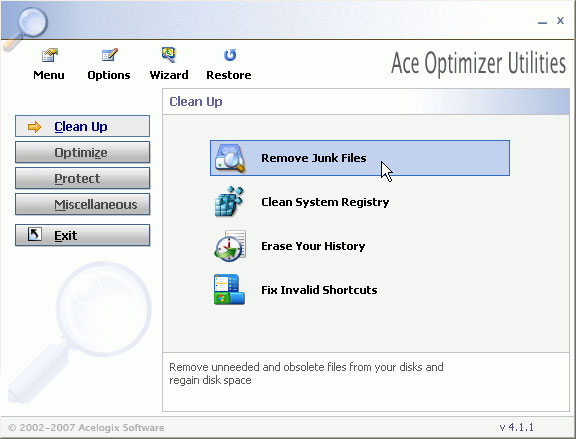 ขั้นตอนต่อไปก็จะเป็นการทดลองใช้งานกัน ในเมนู Cleanup จะมี 4 หัวข้อให้เลือกคือ
- Remove Junk Files : ลบไฟล์ขยะออกจากไดรว์ต่างๆ
- Clean System Registry : ทำความสะอาดรีจิสตรี้ระบบ โดยเฉพาะขยะจากการติดตั้งโปรแกรมแล้วถอนออกไม่หมด
- Erase Your History : ลบประวัติของการทำงาน เช่น การเปิดไฟล์ การท่องเน็ต
- Fix Invalid Shortcut : ลบไฟล์ช็อตคัทที่สร้างขึ้นมาแต่ไม่ได้ใช้งานแล้ว (โปรแกรมหรือไฟล์นั้นๆ ถูกลบทิ้งแล้ว
อย่างรูปข้างล่างนี้เป็นการทดลองโปรแกรมให้ค้นหาไฟล์ขยะในเครื่อง ทำให้ได้พื้นที่ว่างๆ คืนมาหลายเม็กกะไบต์เลยล่ะ บางเครื่องที่ทดสอบปรากฏว่าได้เป็นระดับจิกะไบต์เลยก็มี (ขยะเพียบ) ส่วนหัวข้อที่สองนั้น การใช้งานดีมากแต่ให้ระวังนิดหนึ่ง ก่อนลบให้ลองไล่ดูว่ามีรีจิสตรี้ตัวใดที่เป็นโปรแกรมที่เรายังใช้งานอยู่ ให้เอาเช็คบอกซ์ออกก่อนการลบ (บางทีโปรแกรมก็ติดตั้งไม่ดีจนมีขยะรีจิสตรี้ผิดตำแหน่งได้)
ในเมนู Optimizer นี่เหมาะมากๆ กับนักสะสม เช่นกาวน์โหลดไฟล์โปรแกรม เพลง รูปภาพ ที่บางทีก็ซ้ำแล้วซ้ำอีก แต่เก็บไว้คนละโฟลเดอร์ คนละไดรว์ เลยเปลืองพื้นที่ไปเปล่าๆ ลองเลือกหัวข้อ Find Duplicated Files ดูจะรู้ว่ามันยอดเยี่ยมเพียงใด โปรแกรมจะค้นหารายชื่อไฟล์ที่ตรงกันและมีขนาดเท่ากันพร้อมระบุโฟลเดอร์ที่จัดเก็บด้วย คราวนี้เราก็เลือกลบไฟล์ซ้ำๆ ออกไปได้ง่ายๆ แล้ว
เมนู Protect ยังไม่ได้ทดสอบ ไปสะดุดตาตรงเมนูที่ 4 Miscellaneous หัวข้อ Scheduled System Maintenance ครับ หัวข้อนี้จะเป็นการตั้งเวลาการทำงานให้กับโปรแกรมแบบอัตโนมัติ ไม่ต้องกังวลว่าจะหลงลืม
เราอาจจะตั้งเวลาให้โปรแกรมทำงานทุกวันตามเวลาที่กำหนด หรือทำงานในวันใดๆ เวลาใดๆ ตามต้องการได้ หรือจะให้ทำงานทุกครั้งที่เปิดเครื่องก็ยังได้เลย ดังภาพข้างล่างนี้ ผมเลือกให้ทำงานทุกวันจันทร์ เวลา 10.22 น. โดยเลือกให้ลบไฟล์ขยะและรีจิสตรี้
เช่นเคยครับ โปรแกรมตัวนี้ผ่านการทดสอบและใช้งานแล้วบน WindowsXP ของผมทั้งในเครื่องโน้ตบุ๊ค เครื่องตั้งโต๊ะ จำนวน 5 เครื่อง เยี่ยม! Easyhome in Thailand : Approve อีกแล้วครับท่าน อยากทดลองใช้งานบ้างใช่ไหมล่ะ คลิกไปหาที่หน้าดาวน์โหลดเลยนะจ๊ะ
|




